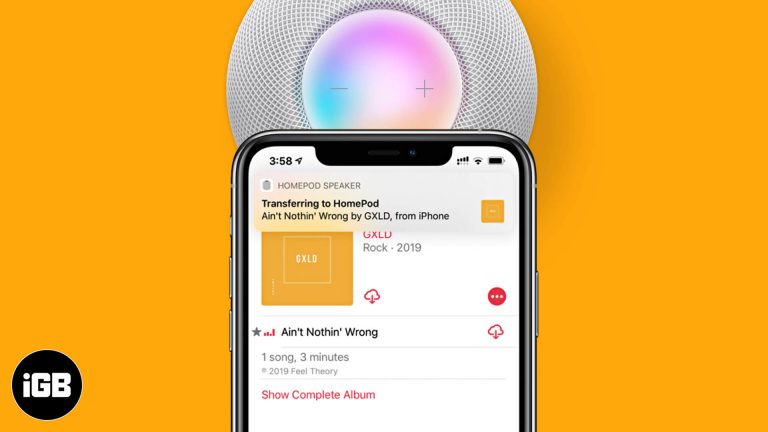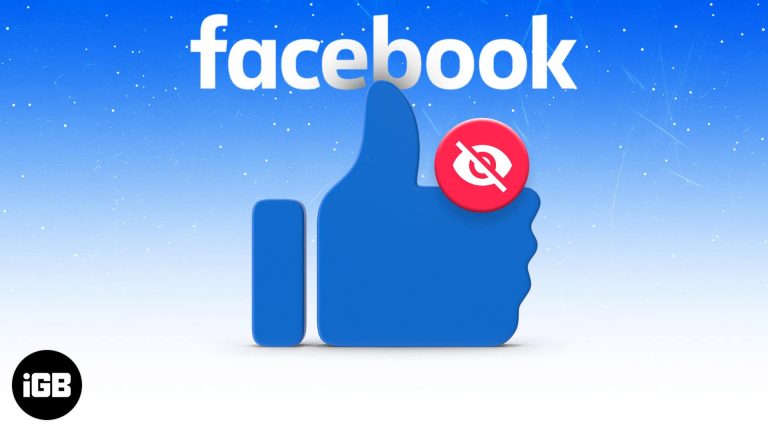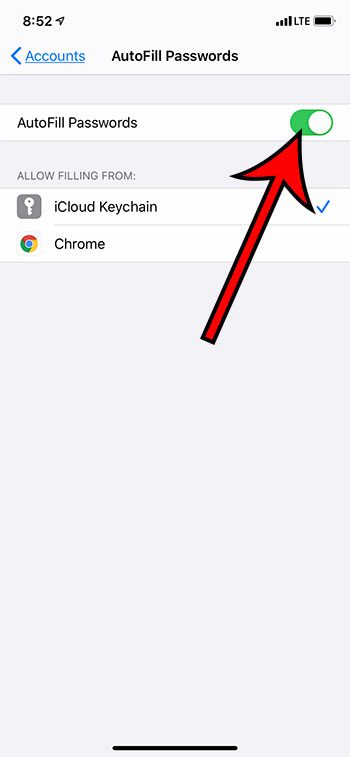Сири не работает на Apple Watch? Вот 10 быстрых исправлений, чтобы попробовать
Если Siri не работает на ваших Apple Watch, вам не хватает множества замечательных функций. От отправки мгновенных сообщений до поиска чего-то интересного Siri может справиться со всем этим и многим другим.
Проблема может быть связана с целым рядом причин. Например, это может быть из-за плохого соединения Wi-Fi или другой ошибки. Если вы когда-либо обнаружите, что Siri не отвечает или, кажется, не работает вообще, следуйте этим решениям для устранения неполадок.
Как исправить Siri не работает на Apple Watch
1. Проверьте, включен ли Siri
Прежде чем мы продолжим и решим проблему, проверьте, включена ли функция «Эй, Сири» на iPhone или Apple Watch или нет.
Программы для Windows, мобильные приложения, игры - ВСЁ БЕСПЛАТНО, в нашем закрытом телеграмм канале - Подписывайтесь:)
На iPhone откройте «Настройки» → «Siri» и «Поиск» → «Включить прослушивание Hei Siri». Ваши Apple Watch отражают спаренный iPhone, поэтому настройка автоматически включится.
2. Проверьте интернет-соединение
Подключение к Интернету может снизить производительность Siri. Поэтому стоит проверить интернет на Apple Watch и на сопряженном iPhone. Кроме того, проверьте соединение между вашим iPhone и Apple Watch,
Для устранения неполадок отключите Bluetooth и Wi-Fi из Центра управления. Через некоторое время снова подключитесь и проверьте, решена ли проблема.
3. Включите и выключите режим полета
Режим полета может помочь вам сбросить настройки сети. При этом часы могут автоматически исправить проблему.
- На циферблате проведите пальцем вверх, чтобы вызвать Центр управления.
- Нажмите на режим полета, чтобы включить его. Вкладка станет оранжевой, указывая, что режим полета теперь активен.

- Через несколько минут отключите режим полета.
4. Выключите и включите Siri
Если Siri не отвечает на Apple Watch, может помочь сброс настроек. Идея состоит в том, чтобы выключить Siri, принудительно перезапустить устройство, а затем включить Siri. Давайте начнем с Apple Watch в первую очередь:
- Откройте приложение «Настройки» на часах.
- Нажмите на Сири.

- Выключите переключатель рядом с Эй, Сири.

- Теперь перезагрузите Apple Watch.
Примечание. Нажмите и удерживайте боковую кнопку, пока на экране не появится бегунок выключения питания. Перетащите ползунок, чтобы выключить ваше устройство. После выключения часов нажмите и удерживайте боковую кнопку, пока не появится логотип Apple. - Зайдите в Настройки → Сири → Эй, Сири.
- Включите переключатель.
Когда закончите, проверьте, реагирует ли Эй Сири на вашу команду или нет. Если нет, попробуйте выполнить сброс с вашего iPhone.
Перейдите в приложение «Настройки iPhone» → «Siri & Search» → «Отключить прослушивание Hey Siri» → принудительная перезагрузка.
Как только устройство перезапустится, Настройки → Siri & Search → Включить прослушивание Hey Siri.
5. Принудительно перезагрузите ваши часы
Иногда полный сброс – это все, что вам нужно, чтобы исправить некоторые ошибки. Все, что вам нужно сделать, это просто удерживать цифровую заводную головку и боковую кнопку в течение 10 секунд одновременно, чтобы принудительно перезапустить Apple Watch.
6. Проверьте микрофон или динамик на наличие блокировок.
Это может быть случай, когда ваш защитный чехол или что-то блокирует микрофон или динамик. Удалите препятствие и попробуйте дать команду Сири. Если Сири все еще не работает, попробуйте следующие шаги в списке.
7. Проверьте настройки языка и региона
Прежде всего, проверьте и обеспечьте языковые настройки Siri. Если все в порядке, проблема может быть вызвана различными настройками языка и региона Siri на вашем iPhone и Apple Watch.
Итак, проверьте, управляйте и измените настройки соответствующим образом. Для настройки iPhone откройте «Настройки» → «Основные» → «Язык и регион» → «Язык iPhone».
Что касается настроек Apple Watch, откройте приложение Watch на вашем iPhone → Мои часы → Общие → Язык и регион → Язык системы.
Хотя обычно Apple Watch отражает эти настройки с iPhone. Есть вероятность того, что они не совпадают, поэтому Siri не отвечает на Apple Watch. Если здесь все хорошо и проблема не устранена, перейдите к следующему решению.
8. Сбросить диктант
Когда вы видите индикатор Siri на экране, но не можете слушать то, что говорит личный помощник, или он, кажется, не говорит, выполните это быстрое решение:
- Откройте Настройки и выберите Общие.
- Прокрутите вниз и нажмите на клавиатуре.

- Отключить Включить диктовку.

- Через несколько минут включите режим «Диктовка».

Это должно решить проблему, если Сири не сможет вас услышать или правильно распознать речь.
9. Обновление WatchOS
Apple часто предлагает исправления ошибок в своих последних обновлениях. Если доступно обновление, оно может легко решить проблему.
Убедитесь, что вы уже обновили ваш сопряженный iPhone до последней версии iOS. Также убедитесь, что часы заряжены и заряжены как минимум на 50 процентов.
- Подключите свой iPhone к Wi-Fi и держите устройство iOS рядом с часами.
- На вашем iPhone запустите приложение «Часы» → вкладка «Мои часы» → «Основные» → «Обновление программ».

- Теперь загрузите обновление. Когда вас попросят ввести пароль для iPhone или Apple Watch, введите его.
Держите смарт-часы на зарядном устройстве, пока обновление не будет успешно завершено. Кроме того, если вы предпочитаете, вы можете обновить свои Apple Watch напрямую.
10. Отключите и соедините ваши часы с iPhone
Если больше ничего не работает, отсоединение и ремонт часов с вашим iPhone могут помочь. Не беспокойтесь о данных, так как iPhone будет выполнять резервное копирование перед тем, как выполнить сопряжение.
Чтобы отменить привязку, запустите приложение Watch на iPhone и перейдите на вкладку «Мои часы». Нажмите значок «i» → Отключить Apple Watch.
Теперь введите пароль Apple ID и нажмите на Unpair.
После резервного копирования Apple Watch автоматически отключится от вашего устройства iOS. Затем он будет восстановлен до заводских настроек. Теперь просто подключите устройство к вашему iPhone. После завершения сопряжения проверьте, работает ли Siri.
Подписание
Работали ли эти решения для вас, чтобы исправить неработающую проблему Siri на Apple Watch? Дайте нам знать, что в комментариях ниже. На тот случай, если ни одно из этих решений не сработало для вас, обратитесь в Apple за помощью.
Вы также можете проверить:
Программы для Windows, мобильные приложения, игры - ВСЁ БЕСПЛАТНО, в нашем закрытом телеграмм канале - Подписывайтесь:)